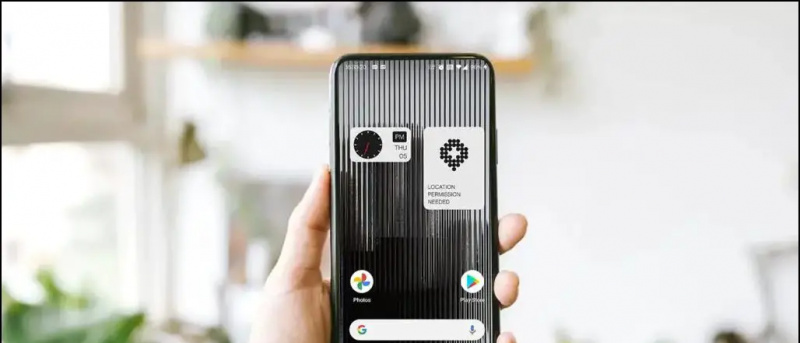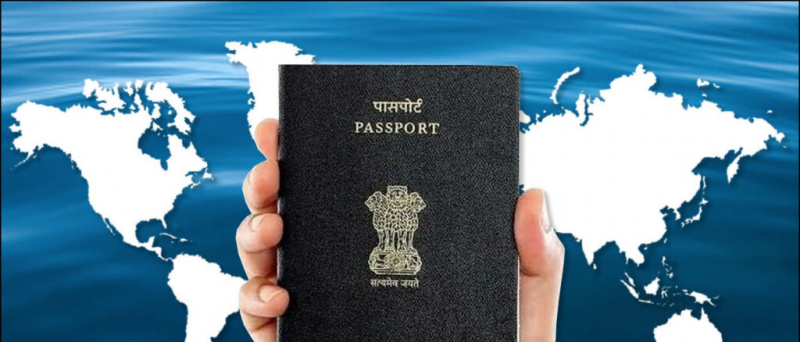Mindenki szereti a gyorsított videókat. Manapság az okostelefonok többségénél ez a funkció beépített, és ha nem, akkor mindig letölt egy alkalmazást hogy forgassam ezeket a klassz videókat. De tudod, hogy egy már rögzített videót is átalakíthatsz time-lapse videóvá? Ezen alkalmazások közül néhány ezzel a funkcióval rendelkezik. Tehát itt három módszert fogunk elmondani, hogyan lehet a szokásos videókat időközönként konvertálni. És készíthet ilyen videókat a fotóival is. Olvassa el a részleteket!
Olvassa el a | 3 módon konvertálhat bármilyen videót lassított videóvá Android-on
Konvertálja a rendszeres videókat időalapú videókká
Tartalomjegyzék
hogyan lehet az amazonon hallhatót törölni
Két lehetősége van arra, hogy időzített videót készítsen: vagy rögzítsen pillanatnyi videót éppen, vagy pedig átalakítson egy normál videót időzített videóvá.
A már rögzített videók átkattintott videókká történő átalakításához használhat asztali számítógépet vagy mobiltelefont. Beszéljük meg az összes módszert itt.
Konvertálás Time Lapse Video-ra az asztalon
Az asztali videoszerkesztő szoftverek nagy része beépített funkcióval rendelkezik, amellyel a szokásos videoklipeket time-lapse filmekké alakíthatja.
Ha azonban ingyenes és könnyen használható szoftvert keres, akkor valószínűleg a Microsoft Hperlapse Pro a legjobb megoldás, és ez elérhető Windows és macOS rendszereken. Ha még nincs meg, töltse le innen.
Töltse le a Microsoft Hyperlapse Pro alkalmazást
1. A letöltés után telepítse a szoftvert a számítógépére, és indítsa el.

2. Kattintson az „Új” gombra, és válassza ki a videofájlt a számítógépéről.
3. Az importálás után kattintson a fenti Tovább gombra a fenti eszköztár menüben.

4. A „Beállítások” oldalon a „Sebességszabályozás” részben módosíthatja a videó sebességét.

hogyan lehet megtekinteni a szerkesztési előzményeket a Google Táblázatokban
5. Kattintson ismét a „Next” gombra, és ez feldolgozásra kerül.

Ezután elmentheti a videót a „Mentés másként” ikonra kattintva a fenti lehetőségek közül.
Ne feledje, hogy a legtöbb ingyenes eszközhöz hasonlóan a Hyperlapse-ból szerkesztett videód is vízjelet kap, és annak eltávolításához meg kell vásárolnia a termékkulcsot.
Konvertálás időalapú videóvá mobilon
A Microsoft Hyperlapse alkalmazása ismét a legjobb mobilalkalmazás, amely képes rögzíteni az intervallumot és átalakítani a meglévő videókat intervallumká.
Töltse le a Microsoft Hyperlapse Mobile alkalmazást
hogyan lehet törölni a felülvizsgálati előzményeket google doc
1. Miután elindította az fekvő elrendezésű alkalmazást, két opció jelenik meg: importálás vagy rögzítés. Választ Importálja a meglévő videót hogy kiválasszon egy videót a telefonjáról.

2. Most kattintson a „jobb ellenőrzés” gombra a videó importálásához.

3. Itt a 4x sebességgel konvertált videót mutatja. Ha még gyorsabbá akarja tenni, akkor húzza a képernyő csúszkáját a jobb oldalra.

hogyan lehet visszaállítani a wifit androidon
4. Kattintson ismét a „jobb ellenőrzés” gombra, és a késleltetett videó mentésre kerül.

Az ingyenes verzióban nem tudja eltávolítani a vízjelet.
Készítsen időalapú videót online
Vannak olyan webhelyek, amelyek lehetővé teszik a videó sebességének online módosítását. Ezen szolgáltatások egyike a Kapwing, amely lehetővé teszi, hogy bármilyen videót késleltesse, sebességének megváltoztatásával az egyik eszközével. Így kell használni:
1. Látogasson el a Kapwing webhelyére, és keresse meg a video sebesség-módosító eszközt, vagy közvetlenül erre az URL-re léphet - https://www.kapwing.com/tools/change-video-speed

2. Most kattintson a gombra „Feltöltés” vagy beilleszthet egy URL-t is, ha módosítani akar egy videót, amelyet valahova feltöltöttek az internetre.
3. Megnyílik a videószerkesztő, és ott látható a jobb oldali menüsoron 'Sebesség' egyéb lehetőségek mellett.

4. Kattintson a gombra '+' ikon alatt a sebesség opciót, és ez növeli a videó sebességét, hogy időbe telik. Legfeljebb választhat 4x sebesség.
5. Végül kattintson a gombra 'Export' a feladat elvégzéséhez.
hogyan menthetek képeket a google-ból az androidomon

6. Néhány másodpercig várnia kell, utána a „Letöltés” gombra kattintva letöltheti a végleges videót.
Ne feledje, hogy a webhely elhagyja vízjelét az utolsó videóban, ha nem regisztrál. Érdekes módon a Kapwing segítségével bármilyen videót lassított felvételként is készíthet.
Ez volt néhány módja annak, hogy a szokásos videókat time-lapse videókká alakítsák át. További ilyen tippekért és trükkökért maradj velünk!
Facebook MegjegyzésekKövessen minket az azonnali technikai hírekkel kapcsolatban is a címen Google Hírek vagy tippek és trükkök, okostelefonok és kütyük áttekintése érdekében csatlakozzon GadgetsToUse Telegram Group vagy a legújabb áttekintő videókért iratkozz fel GadgetsToUse Youtube Channel.